Dead by Daylight 연결 문제 진단과 해결 가이드


Dead by Daylight 연결 문제 개요
Dead by Daylight(이하 DBD)는 비대칭 멀티플레이 서바이벌 게임으로, 멀티플레이 기반이라 네트워크 품질에 민감합니다. 게임을 쾌적하게 즐기려면 다음과 같은 연결 문제들을 주의해야 합니다.
- 접속 실패: “Dead by Daylight가 온라인 서비스에 연결할 수 없음” 메시지
- 네트워크 없음: 클라이언트가 인터넷에 접근하지 못함
- 호스트와의 연결 끊김: 매치 도중 강제 퇴장 또는 재접속 반복
- 패킷 손실, 지터, 높은 핑: 캐릭터 움직임이 끊기거나 입력 지연 발생
중요 용어 한 줄 정의:
- 패킷 손실: 네트워크 상에서 전송된 데이터 일부가 도착하지 않는 현상입니다. 높은 지연(latency)이나 끊김(stuttering)을 유발합니다.
중요: 패킷 손실과 높은 핑은 관련이 있지만 동일하지 않습니다. 패킷 손실이 높은 핑을 야기할 수는 있지만, 모든 높은 핑이 패킷 손실 때문은 아닙니다.
패킷 손실과 핑을 구분하는 기본 사고 모델
간단한 진단 모델: 플레이어 장비 → 로컬 네트워크(라우터, 케이블) → ISP 망 → 중간 노드(백본) → 게임 서버.
문제의 위치를 찾으면 해결 우선순위가 명확해집니다. 예를 들어 로컬 장비 문제면 ISP나 VPN은 효과가 없습니다.
패킷 손실 감지 방법
- 서버 상태 먼저 확인
- 다운 감지 사이트(예: Downdetector)에서 DBD 서비스 상태를 확인하세요. 서버 자체가 불안정할 경우 로컬 조치는 의미가 적습니다.
- 게임에 연결된 상태에서 서버 IP 확인
- CMD(명령 프롬프트)에서 netstat를 사용해 DBD와의 연결 IP를 찾아보세요.
netstat -n- pathping로 경로별 패킷 손실 테스트
- 찾은 서버 IP에 대해 다음을 실행하세요.
pathping x.x.x.x- pathping는 traceroute와 ping의 조합으로, 각 경유 노드별 패킷 손실률을 보여줍니다. 노드 중 손실률이 가장 높은 구간이 병목입니다.
- 패킷 스니퍼(옵션)
- 더 자세한 분석이 필요하면 Wireshark 같은 패킷 캡처 도구로 재전송 요구(Retransmission)나 TCP 재시도, ICMP 오류를 확인할 수 있습니다.
이미지: CMD의 pathping 결과 예시 아래와 같은 화면을 통해 어느 노드에서 손실이 발생하는지 확인합니다.
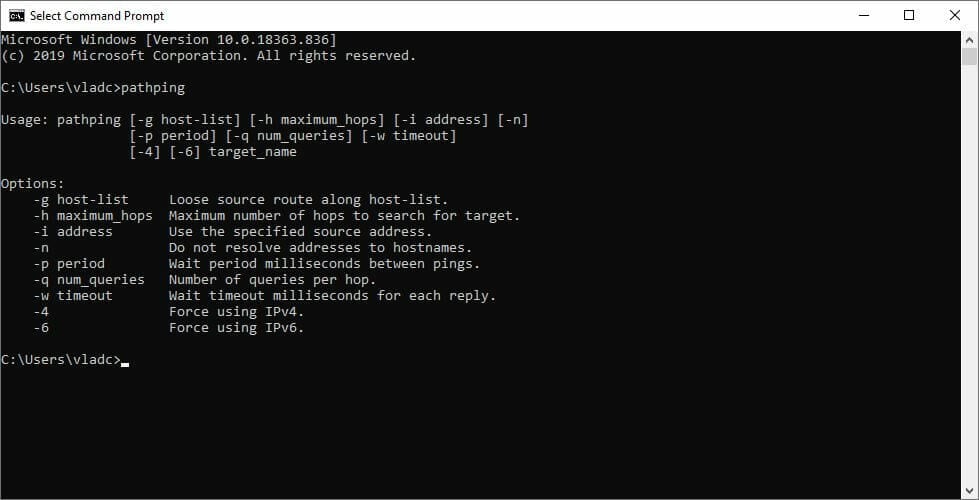
Dead by Daylight에서 패킷 손실을 고치는 방법
아래 방법들은 원인별로 적용하세요. 각 항목은 일반적인 우선순위와 확인 포인트를 포함합니다.
1. VPN 사용 (언제 도움이 되는가)
- 사용 방법 요약:
- VPN 클라이언트(예: Private Internet Access)를 설치합니다.
- 빠른 서버를 선택해 연결합니다.
- DBD를 실행하고 문제가 개선되었는지 확인합니다.
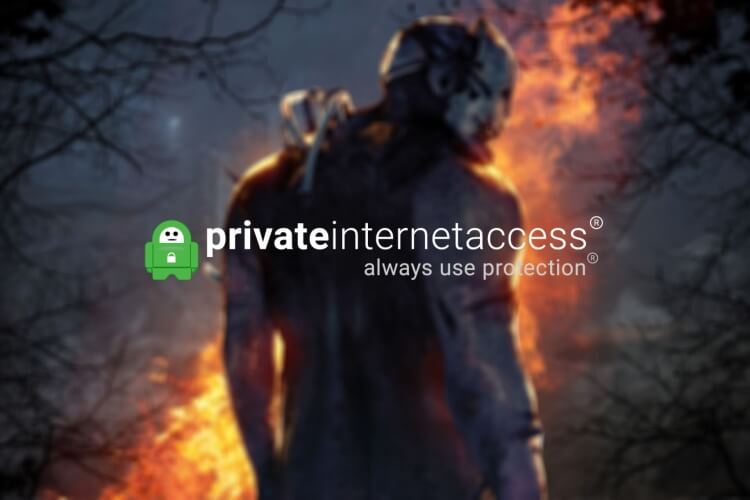
- 이유: 경로상 특정 노드나 ISP 구간에서 손실이 발생한다면, VPN은 트래픽을 다른 경로로 우회시켜 손실을 줄일 수 있습니다.
- 주의사항: 문제가 로컬 장비(PC, 라우터, 케이블)나 게임 서버 자체에 있을 경우 VPN은 도움이 되지 않거나 오히려 지연을 늘릴 수 있습니다.
언제 사용하면 좋은가:
- 같은 ISP에서 특정 시간대에만 문제가 발생한다(피크 타임 트래픽 쉐이핑 가능성).
- pathping 결과 중 ISP 이후 구간에서 손실이 집중될 때.
언제 사용하면 안 되는가:
- 로컬 네트워크(무선, 케이블, 라우터)에서 손실이 발생할 때.
- 게임 서버 자체가 불안정할 때.
2. 수동 문제 해결 체크리스트
게이머용 기본 점검사항:
- 서버가 정상인지 확인합니다.
- Wi-Fi 대신 유선(Ethernet)으로 연결합니다.
- PC를 모뎀/광선단자에 직접 연결해 라우터를 우회해 봅니다.
- 라우터와 모뎀을 재부팅합니다.
- 이더넷 케이블 상태를 확인하고 필요하면 CAT5 → CAT6로 교체합니다.
- PC 네트워크 드라이버를 최신으로 업데이트합니다.
- 라우터 펌웨어를 최신으로 업데이트합니다.
- 가능하면 다른 인터넷 회선(모바일 테더링 등)으로 시도해 비교합니다.
네트워크 관리자/고급 사용자용 추가 점검:
- QoS(트래픽 우선순위) 설정을 통해 게임 트래픽 우선순위를 올립니다.
- MTU 설정 및 TCP 재조정 확인(특정 ISP에서 비표준 MTU로 인해 단편화 발생 가능).
- 포트 필터링이나 방화벽 로그에서 패킷 드롭 여부 확인.
- 패킷 캡처로 재전송, ICMP 오류 패턴 분석.
ISP에 연락할 때 확인할 항목:
- 고객 회선에서 패킷 손실이나 라우팅 문제 여부 확인 요청.
- 회선 품질 테스트(업스트림/다운스트림) 요청.
- 중간 경로(백본)에서의 손실 발생 여부 확인.
3. 장비·설정 업그레이드 고려사항
- 라우터가 오래된 경우 최신 모델로 교체하면 처리 성능과 무선 안정성이 개선됩니다.
- CAT5 케이블을 CAT6로 바꾸면 전기적 간섭과 대역폭 제한 문제를 줄여 안정성이 올라갑니다.
- 가정용 공유기에서 많은 장치가 동시에 사용 중이라면 트래픽 분산으로 인한 간헐적 손실이 발생합니다. 필요한 경우 별도 스위치나 더 강한 공유기를 사용하세요.
결정 트리(간단 가이드)
다음 의사결정 트리는 문제 진단의 빠른 흐름을 보여줍니다.
flowchart TD
A[게임 연결 문제 발견] --> B{서버 상태 정상인가}
B -- 아니오 --> C[게임 서버가 정상화될 때까지 기다리거나 공식 지원 문의]
B -- 예 --> D[로컬 문제 점검]
D --> E{무선인가?}
E -- 예 --> F[유선 연결로 전환 후 테스트]
E -- 아니오 --> G[모뎀 직결로 테스트]
G --> H{패킷 손실이 계속되나}
H -- 아니오 --> I[로컬 문제'무선/라우터 등' 해결]
H -- 예 --> J[ISP/경로 문제 가능 → pathping 시작]
J --> K{pathping에서 중간 노드 손실 확인}
K -- 예 --> L[VPN로 우회 시도 또는 ISP에 문의]
K -- 아니오 --> M[게임 서버 문제일 가능성 → 게임사에 문의]역할별 체크리스트
플레이어(게이머):
- 유선 연결 시도, 케이블 교체, 라우터 재부팅, 다른 회선으로 테스트
- pathping 결과 스크린샷 준비(지원 요청 시 첨부)
네트워크 관리자:
- 패킷 캡처, 방화벽/라우터 로그 확인
- QoS, MTU, 포트 필터링 점검
ISP 담당자에게 제공할 정보:
- pathping 출력, 발생 시간대, 재현 방법, 트레이서트 결과
문제 해결을 위한 미니 방법론(5단계)
- 확인: 서버 상태와 같은 시간대 유저 리포트 확인
- 단순 조치: 재부팅, 유선 전환, 케이블 확인
- 측정: netstat → pathping → (필요 시) Wireshark 캡처
- 우회/대응: VPN 시도, QoS 우선순위 조정
- 보고 및 추적: ISP/게임사에 결과 공유, 재발 시점 기록
중요: 테스트는 한 번에 하나의 변경만 적용하고 결과를 관찰하세요. 여러 변경을 동시에 하면 원인 규명이 어렵습니다.
언제 VPN이 실패하는가 — 반례
- 로컬 장비(케이블, 포트, PC NIC 등)에서 물리적인 오류가 있는 경우
- 게임 서버 자체의 CPU나 네트워크 포트 문제로 패킷이 유실되는 경우
- VPN 서버가 원래 경로보다 더 느리거나 과부하인 경우
이럴 때는 로컬 하드웨어 점검과 게임사 지원이 우선입니다.
FAQ
Q: VPN은 항상 핑과 패킷 손실을 개선하나요? A: 아닙니다. VPN은 일부 경로 문제를 우회할 수 있지만, 로컬 장비 문제나 게임 서버 문제에는 도움이 되지 않습니다.
Q: pathping 결과의 “Loss” 숫자는 어떻게 해석하나요? A: 각 노드별로 전송된 패킷 중 응답을 받지 못한 비율입니다. 특정 구간에서 높은 손실이 반복된다면 그 구간이 병목입니다.
Q: 케이블을 CAT6로 바꾸면 확실히 좋아지나요? A: 물리적 간섭이나 케이블 손상, 또는 구형 케이블로 인한 품질 저하는 개선될 수 있습니다. 그러나 모든 경우에 효과를 보장하지는 않습니다.
Q: 게임 서버가 다운인지 어떻게 확인하나요? A: Downdetector 같은 상태 페이지, 공식 트위터/포럼 공지, 동시간대 다수 사용자 보고를 확인하세요.
마무리 요약
Dead by Daylight의 연결 문제는 원인이 다양합니다. 먼저 게임 서버 상태를 확인한 뒤, 로컬 네트워크(유선 전환, 케이블, 라우터) 점검, pathping으로 중간 노드 분석, 필요한 경우 VPN으로 우회하거나 ISP에 문의하는 순서로 접근하세요. 대부분의 경우 간단한 재부팅이나 케이블 교체로 문제를 해결할 수 있습니다.
중요: 만약 pathping에서 로컬을 벗어난 구간(예: ISP 이후 중간 노드)에서 손실이 집중된다면 VPN을 시도하거나 ISP와 협력해 문제를 해결해야 합니다.
요약 체크리스트:
- 서버 상태 확인 → 유선 테스트 → pathping → VPN 시도 → ISP/게임사에 보고
감안할 사항: 항상 변경은 하나씩 적용하고 결과를 기록하세요. 그래야 원인을 정확히 알 수 있습니다.



